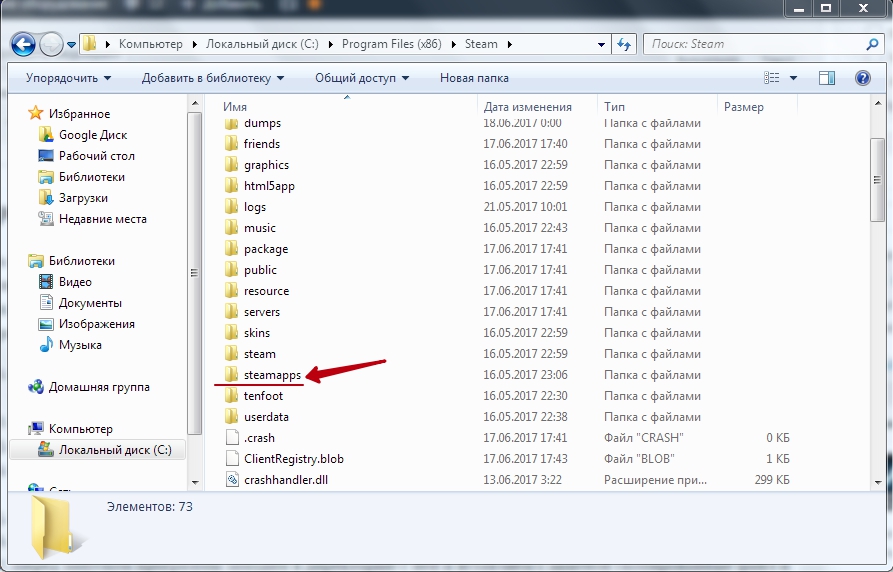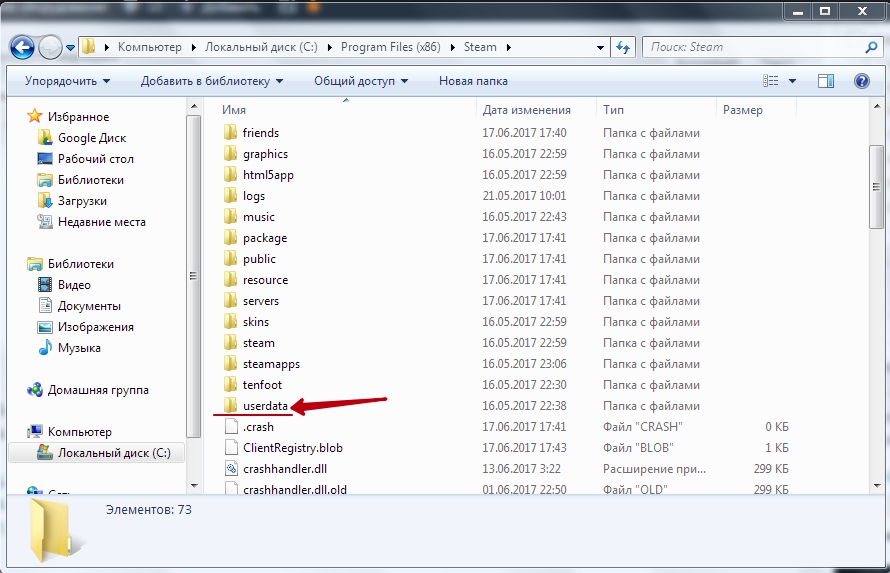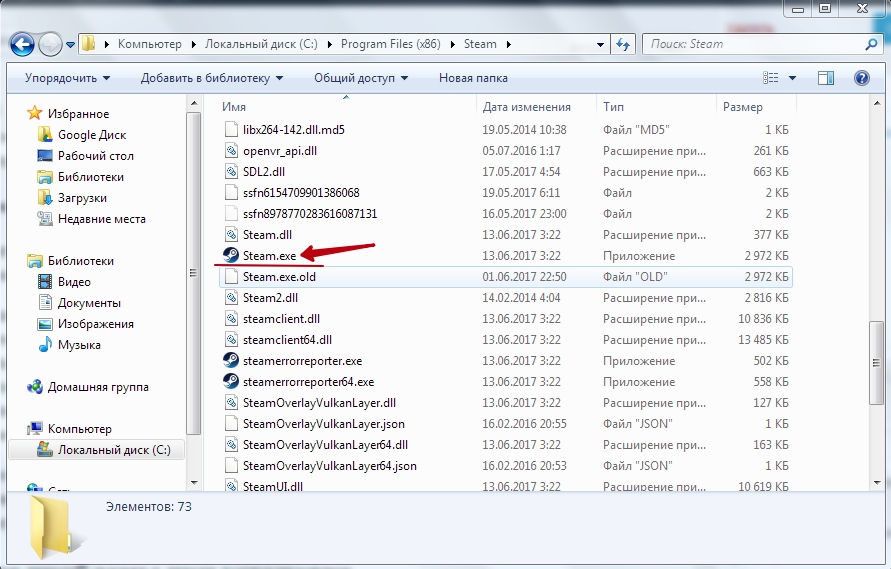- Как переустановить стим с сохранением игр
- Как сохранить steam при переустановке windows
- Как переустановить Steam
- В каких случаях нужна переустановка?
- Что нужно сделать перед переустановкой?
- Пошаговая инструкция
- Другие способы переустановки Steam
- Переустановка Steam без потери игр
- Правильная переустановка
- Ещё более просто
- Возможные проблемы при установке
Как переустановить стим с сохранением игр
Steam является одним из популярных сервисов для распространения игр и программ. Многие из вас им пользуются и вполне может возникнуть такая ситуация, что нужно будет удалить стим, чтобы его переустановить, а вот игры оставить. Ведь если сам по себе стим занимает не так много места, то установленные игры занимают гораздо больше. И очень бы не хотелось скачивать их заново т.к. это минимум занимает время, а ещё трафик, что вкупе вызывает желание сохранить игры, а сам стим установить заново.
Прежде чем приступить, хочется ответить на главный вопрос — где хранятся игры Steam? Всё просто. Они находятся в папке самого стима и имеют адрес Steam\steamapps\common
Кликните правой кнопкой мыши по ярлыку Стима и вызовите его Свойства в контекстном меню, чтобы открылось одноименное окошко где будет прописан адрес:
Обратите внимание, что путь можно увидеть как в поле Объект (а потом перейти по нему) или же нажать сразу на кнопку «Расположение файла» и попадете в папку со стимом.
Вот в этой папке Вам и нужна папка steamapps :
И вот уже в ней, если зайти, будут все установленные игры (если при установке Вы не выбирали другой путь) в одноименных папках.
После того, как вы разобрались и убедились что все установленные игры стима находятся именно в этой папке, нужно сохранить папку steamapps (не common ) куда-нибудь в другое место. Скопируйте её (а можно даже и переместить/вырезать) на другой локальный диск, на флешку, на съемный диск и т.п. Главное чтобы была копия этой папки и места хватило в другом месте.
После этого можно смело удалить стим (Как полностью удалить программу с компьютера?) как вам угодно (с помощью Панели управления или сторонних программ), а затем снова скачать и установить steam.
Теперь переходим в папку с вновь установленным стимом, как было описано выше, и ищем папку steamapps. Можете зайти в неё и убедиться что она пустая. Удаляем эту папку и перемещаем ту, что скопировали ранее. Или попросту замещаем её
Далее попробуйте в самом стиме из Библиотеки игр
запустить любую игру (нажать кнопку Играть), в ответ на это получите окно, в котором игра попросит вас создать ярлык на рабочем столе и место куда будет установлена игра. Ничего не бойтесь, просто нажимайте Далее, игра проверит целостность локальных файлов и должна будет в итоге определится в стиме.
Как сохранить steam при переустановке windows
Я и хочу сохранить вообще все файлы, как стима, так и игр. Проблема в том-прочтет ли стим эти игры после переустановки?
Смотря как, если сделаете по умному то каждую игру нужно будет установить, а фактически ничего перекачивать не придется, а просто будет проверка существующих файлов на диске и создание ярлыков для запуска.
Смотря как, если сделаете по умному то каждую игру нужно будет установить, а фактически ничего перекачивать не придется, а просто будет проверка существующих файлов на диске и создание ярлыков для запуска.
Расскажите, как это сделать?
Нормальные люди переустанавливают с форматированием.
И зачем?Легче взять нажать 2 кнопочки и будет тебе счастье
Я уверен,что больше половины людей просто удаляют стим,затем устанавливают(разные причины) и у них появляется такая проблема.
И зачем?Легче взять нажать 2 кнопочки и будет тебе счастье
Я уверен,что больше половины людей просто удаляют стим,затем устанавливают(разные причины) и у них появляется такая проблема.
Нормальные люди перед переустановкой винды форматируют жесткие диски. Это очень разумно.
Нормальные люди перед переустановкой винды форматируют жесткие диски. Это очень разумно.
А что если некоторые люди,не из за винды снесли стим мм?
А что если некоторые люди,не из за винды снесли стим мм?
Ты название темы читай прежде чем спамить бред.
Ты название темы читай прежде чем спамить бред.
А ты не думал что сюда могут зайти не только те кто переустановил винду,а допустим,люди которые захотели просто переустановить стим и получилось так,что у них возникла такая же проблема как и в теме?Нет?Не думал?
А ты не думал что сюда могут зайти не только те кто переустановил винду,а допустим,люди которые захотели просто переустановить стим и получилось так,что у них возникла такая же проблема как и в теме?Нет?Не думал?
В тему 2014 года? Где нет проблемы, есть только вопрос как быть? Нет, не думал. Сюда никто 10.5 месяцев не заходил, и не зашел бы.
В тему 2014 года? Где нет проблемы, есть только вопрос как быть? Нет, не думал. Сюда никто 10.5 месяцев не заходил, и не зашел бы.
В гугле вбил,первой ссылкой наткнулся,надеюсь ты допрешь почему?
Как переустановить Steam
Из этой инструкции вы узнаете, как правильно переустановить Steam на компьютере под управлением Windows 7, 8 (8.1) и 10.
В каких случаях нужна переустановка?
Переустанавливать (удалять, а затем устанавливать заново) Steam необходимо в следующих случаях:
- программа не запускается или закрывается с ошибкой;
- наблюдаются проблемы с авторизацией, т.е. программа «зависает» после ввода логина и пароля;
- не работают какие-либо функции клиента (магазин, сообщество, внутриигровое меню и т.д.).
Что нужно сделать перед переустановкой?
1. Определите папку, куда установлен Steam. Для этого кликните правой кнопкой мыши по ярлыку программы и выберите пункт «Свойства». Откроется следующее окно:
Поле «Рабочая папка» — это и есть путь установки Steam.
2. Убедитесь, что на локальном диске, куда установлена программа, достаточно свободного места. Для этого откройте Проводник и нажмите «Этот компьютер».
Кликните правой кнопкой мыши по локальному диску, на котором установлен Steam, и выберите «Свойства». В появившемся окне вы увидите, сколько свободного места осталось на диске.
Если свободного места мало (несколько мегабайт), то удалите ненужные программы и файлы, возможно, после этого программа заработает корректно, и переустановка не потребуется. Если свободного места достаточно (более 1 Гб), переходите к следующему шагу.
3. Если у вас проблемы с авторизацией, откройте официальный сайт Steam в браузере и попытайтесь войти в свой аккаунт. Если войти не удается, значит серверы Steam в данный момент перегружены или не работают. В этом случае переустановка программы не требуется, вам нужно дождаться восстановления работы серверов. То же касается работы магазина и сообщества – если соответствующие страницы не открываются ни в браузере, ни в клиенте, значит переустанавливать Steam не нужно, дожидайтесь восстановления работы сайта. Если же официальный сайт работает нормально, и вы можете авторизоваться через браузер, то переустановка клиента скорее всего решит проблему.
4. Если программа не запускается или закрывается с ошибкой, попробуйте перезагрузить компьютер. Не помогла перезагрузка? Приступайте к переустановке.
Пошаговая инструкция
Чтобы переустановить Steam, не удаляя установленные игры, файлы сохранений и настроек программы, проделайте следующее:
Шаг 1. Закройте программу, если она открыта. Для этого кликните правой кнопкой мыши по ее иконке в системном трее и нажмите «Выход».
Шаг 2. Проверьте, не запущены ли у вас процессы Steam (особенно в том случае, если при запуске программы иконка в трее не появляется). Для этого запустите Диспетчер задач, кликнув правой кнопкой мыши по панели задач, и выберите соответствующий пункт (см. скрин).
Далее нажмите «Подробнее».
Затем перейдите на вкладку «Подробности».
Теперь отсортируйте процессы по имени, кликнув по столбцу «Имя» (в Windows 7 столбец называется «Имя образа»).
Найдите процессы, имя которых начинается cо слова Steam.
Если таких процессов нет, переходите к следующему шагу. Если процессы присутствуют, завершите их. Для этого выделите процесс, нажмите «Снять задачу» и подтвердите ваше действие, выбрав команду «Завершить» в появившемся окне.
Шаг 3. Перейдите в папку с программой и удалите все файлы и папки, кроме папок config, steamapps и userdata, а также файла Steam.exe. Также оставьте папки и файлы других программ, если клиент установлен не в отдельную папку (путь установки выглядит, например, C:\Program Files\).
Папка config содержит информацию о пользователе и некоторые настройки интерфейса программы, в папке steamapps находятся установленные игры и служебные файлы, позволяющие определить клиенту, установлена ли конкретная игра на компьютере, а в папке userdata лежат файлы настроек и сохранений для игр с поддержкой Steam Cloud, скриншоты и другие пользовательские данные.
Выделите все элементы нажатием Ctrl+A, затем, зажав клавишу Ctrl, левой кнопкой мыши снимите выделение с файлов и папок, которые необходимо оставить. После этого кликните правой кнопкой мыши по любому выделенному элементу и выберите «Удалить» (либо просто нажмите Delete на клавиатуре).
Шаг 4. Убедитесь, что соединение с интернетом активно и запустите Steam с помощью ярлыка на рабочем столе или файла Steam.exe, оставшегося в папке. Программа начнет скачивание необходимых для работы файлов.
После завершения скачивания Steam запустится. Переустановка завершена.
Другие способы переустановки Steam
Если вышеописанный способ не решил проблем с программой, попробуйте удалить ее одним из способов, описанных в инструкции «Как удалить Steam», а затем установите заново по инструкции «Как установить Steam».
Переустановка Steam без потери игр
Некоторых геймеров может волновать такой сюжет при проблемах с самым популярной игровой сетью: «Переустановил Steam, а все игры удалились». Сразу стоит заверить, что, даже если удалить Стим с ПК, купленные продукты всё равно останутся в библиотеке. Другая проблема — они исчезнут с жёсткого диска. Однако и её можно решить: вернуть сервис без потери с компьютера приобретённых в нём продуктов.
Как переустановить Steam без потери игр.
Правильная переустановка
Есть пользователи, которые накачали игры в сумме на терабайты памяти. Очень не хочется всё потом заново устанавливать после восстановления сервиса Steam, если он вдруг начал глючить, провисать, давать сбои. Выход есть, и он довольно простой. Чтобы не смотреть с болью, как драгоценные творения разработчиков удаляются, просто следуйте этой инструкции.
- Открываем папку, в которой находится установленный сервис (легко сделать, кликнув правой кнопкой мыши по ярлыку Steam на рабочем столе и выбрав «Расположение файла»).
- Находим папку steamapps и копируем её в любое другое место.
- А также находим файл userdata и делаем с ним то же самое.
- Открываем «Панель управления», находим «Программы и компоненты» — «Установка и удаление программ».
- Выбираем из списка Стим, ждём, пока он удаляется.
- Устанавливаем сервис, скачав с официального сайта.
- Перед запуском программы заходим в директорию с ней и вставляем с заменой скопированные файл и папку.
Ещё более просто
Если вам не нравится загружать установочный клиент и возиться с ним, можно сделать переустановку немного легче, при этом также восстановить игровую сеть и все приобретения.
- Так же находим папку со Стимом и вырезаем или копируем оттуда раздел steamapps и уже два файла: userdata и steam.exe.
- Удаляем из папки всё оставшееся содержимое вручную (лучше выбрать безвозвратное удаление).
- Вставляем сохранённые файлы.
- Запускаем Steam.exe. Откроется клиент по установке и предложит установить Стим на этот компьютер.
- Устанавливаем.
Вот и всё! Эти способы позволяют сэкономить кучу времени и трафика. Кстати, даже если вы не установите игровую сеть заново, то сможете играть в спасённые таким образом игры. Но только в те, что не жёстко привязаны к Стиму, и только в офлайн-режиме.
Возможные проблемы при установке
Случается, что Стим не хочет устанавливаться и просит инсталлировать его в «папку по умолчанию». Что делать в таком случае. Дело в том, что сервис по-прежнему очень капризно выбирает директорию. Ему нужно, чтобы она содержала только латинские символы. Именно поэтому изначально он стоял у вас в папке «C:/Program Files» (ведь так?). Выберите такое расположение, чтобы весь путь состоял из английских букв и не содержал кириллицы.
Теперь вы знаете, как правильно переустановить Стим, не удаляя игры. Ведь в первую очередь стоит ценить своё время. Ну и, конечно же, трафик, если он у вас не безлимитный.